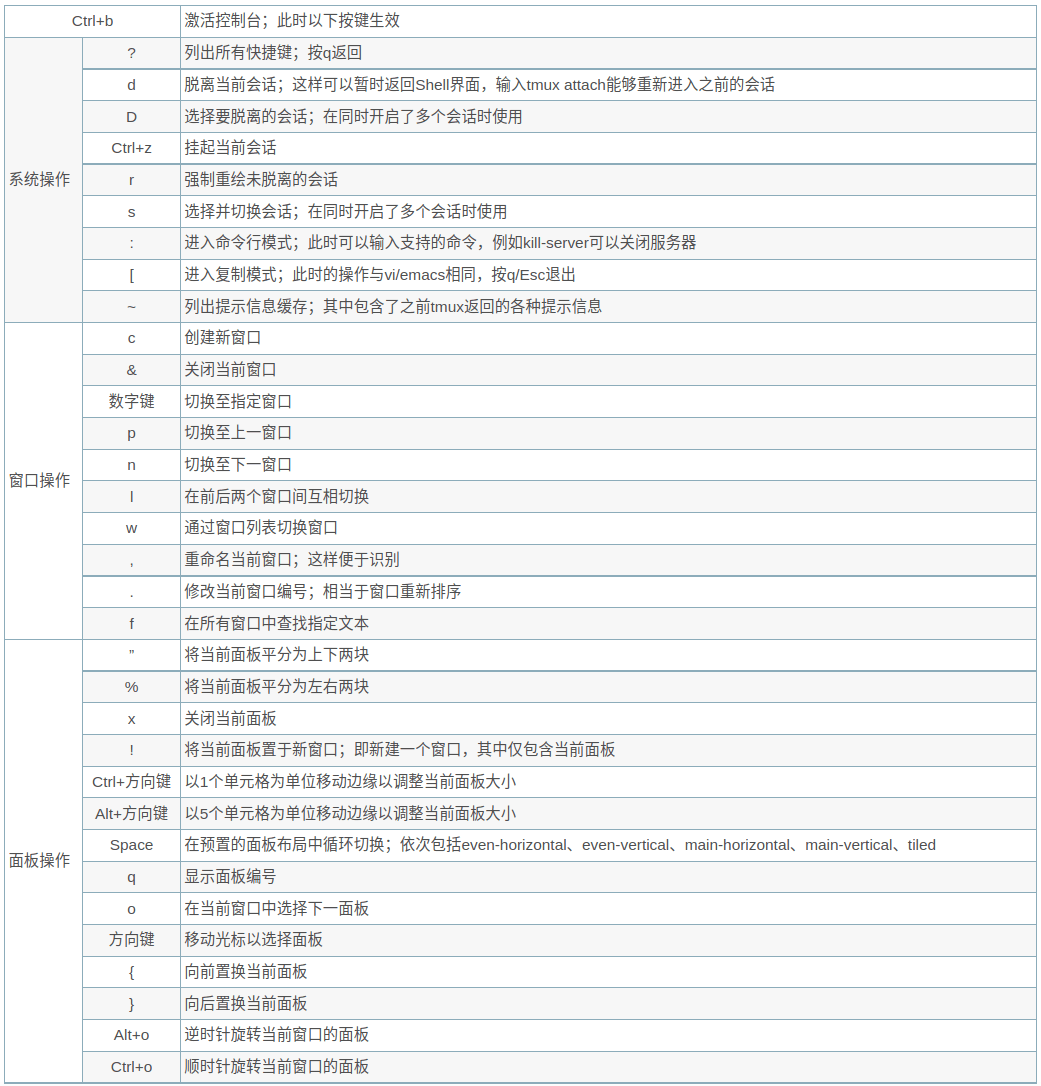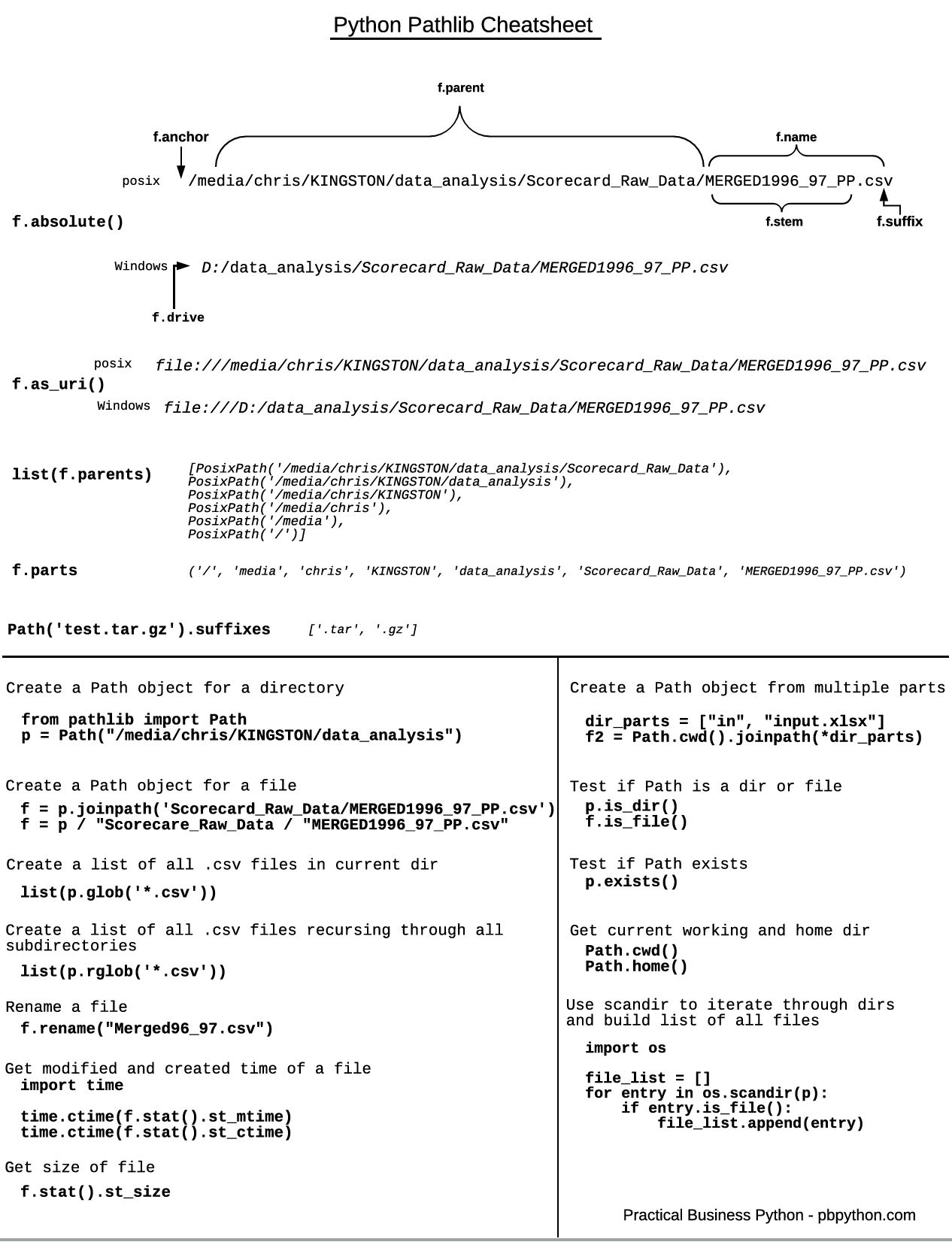所有wiki整合,便于查找。
Linux 软件安装 bootable device: ventoy refus
clash for windows sogou pinyin
1 2 3 4 5 6 7 8 9 10 11 12 13 14 15 16 17 18 19 20 21 22 23 24 25 26 27 28 29 30 31 32 33 34 35 36 37 38 39 40 41 42 43 44 45 46 47 48 49 50 51 52 echo "alias pc4='proxychains4 -q'" >> ~/.bash_aliasessource ~/.bash_aliasescd droidcam && sudo ./install-clientfalse true
系统管理 1 2 3 4 5 6 7 8 9 10 11 12 13 14 15 16 17 18 19 20 htop # 查看PID# 批量杀死进程 # 磁盘 # 内存 # GPU # timezone # 系统升级
Nvidia显卡相关 1 2 3 4 5 6 7 8 # 指定显卡 # 适用内核更新导致,or reinstall cuda dirver
小问题合集 1 2 3 4 5 6 7 8 9 10 11 12 13 14 15 16 17 18 19 20 21 22 23 24 25 26 27 28 29 30 31 32 33 34 35 36 37 38 39 40 41 42 43 alias nn='watch -n 1 -d nvidia-smi' alias sb='source ~/.bashrc' alias cod='conda deactivate' alias coa='conda activate' alias col='conda env list' alias pc4='proxychains4 -q' alias pyserver='python -m http.server 8888' alias tar='tar -zxvf' alias tarz='tar -zcvf' alias hexoss='hexo clean && hexo g && hexo s'
Envs apt source 1 2 sudo cp /etc/apt/sources.list /etc/apt/sources.list.bcakup
ref tsinghua mirror
pip source pip config set global.index-url https://pypi.tuna.tsinghua.edu.cn/simple
conda source
pytorch official site , conda pytorch
opencv python3 cuda 更新cmake版本 opencv cuda编程
opencv 编译官方指导
其中FAST_MATH两个都是加速选项, 会一定程度影响精度
1 2 3 4 5 6 7 8 9 10 11 12 13 14 15 16 17 18 19 20 21 22 23 24 25 26 27 28 29 30 31 32 33 34 35 36 37 38 39 40 41 除了文档中的以外:
conda base env 1 2 3 4 5 6 7 8 9 10 11 12 13 14 15 16 17 18 19 20 21 22 clone base_py39x_torch1x2 --name posevizsource /opt/anaconda3/etc/profile.d/conda.sh
cuda cudnn安装 1 2 3 4 5 6 7 8 9 10 11 12 13 14 15 16 17 local /cudalocal /cuda.. /usr/local /cudalocal /cuda/includelocal /cuda/lib64local /cuda/include/cudnn.h /usr/local /cuda/lib64/libcudnn*
onnxruntime + cuda + tensorrt cmake =3.24.0 onnxruntime =1.13 cuda =11.6 cudnn =8.4.1.50 tensorrt =8.4.1.5
1 2 3 4 5 6 7 8 9 10 11 12 13 14 15 16 17 18 19 20 21 22 23 24 25 26 27 28 29 30 which cmakeclone --recursive https://github.com/microsoft/onnxruntime.git --depth 1 --branch v1.13.1local /cuda/lib64 --cuda_home /usr/local /cuda --use_tensorrt --tensorrt_home ./TensorRT-8.4.1.5 --build_wheel --parallel --skip_tests
docker onnxruntime tensorrt tensorrt matrix cuda cuda docker hub
1 2 3 4 5
Cheat sheet tmux pathlib